这篇文章主要介绍“win7窗口背景颜色怎么设置”,在日常操作中,相信很多人在win7窗口背景颜色怎么设置问题上存在疑惑,小编查阅了各式资料,整理出简单好用的操作方法,希望对大家解答”win7窗口背景颜色怎么设置”的疑惑有所帮助!接下来,请跟着小编一起来学习吧!
1、首先进入“个性化”设置

2、接着选择“窗口颜色”设置

3、点击下方的“高级外观设置”
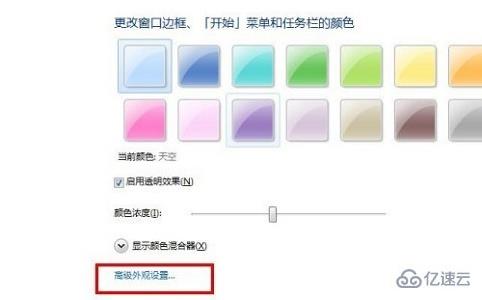
4、将项目设置为“窗口”
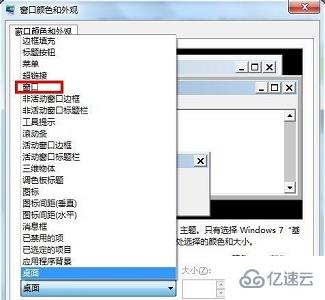
5、然后点击右侧的“颜色”,选择想要的颜色。

6、设置完成之后确定,就可以看到我们的窗口背景颜色变了。

到此,关于“win7窗口背景颜色怎么设置”的学习就结束了,希望能够解决大家的疑惑。理论与实践的搭配能更好的帮助大家学习,快去试试吧!若想继续学习更多相关知识,请继续关注亿速云网站,小编会继续努力为大家带来更多实用的文章!
亿速云「云服务器」,即开即用、新一代英特尔至强铂金CPU、三副本存储NVMe SSD云盘,价格低至29元/月。点击查看>>
免责声明:本站发布的内容(图片、视频和文字)以原创、转载和分享为主,文章观点不代表本网站立场,如果涉及侵权请联系站长邮箱:is@yisu.com进行举报,并提供相关证据,一经查实,将立刻删除涉嫌侵权内容。